 Google Chrome
Google Chrome Google Chrome
 Google Chrome
Google Chrome  Google Chrome
Google Chrome Chromeでウインドウ・タブ操作に使えるショートカットキー紹介します!
Chromeのウインドウ操作とタブ操作で使用できるショートカットキーを紹介していきますので、ここで紹介するショートカットキーを覚えてより良いネットサーフィン生活を送ってみてはいかかでしょうか。
 Google Chrome
Google Chrome Googleの検索オプションのページの使い方を紹介します
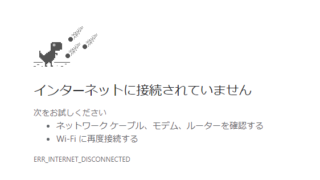 Google Chrome
Google Chrome Chrome(クローム)で暇つぶしのために恐竜ゲームを遊ぶ方法と、使わせないために管理する方法を紹介します!
 Google Chrome
Google Chrome Google(グーグル)の検索オプションを使って欲しい情報に素早くアクセス
Googleの検索オプションを使用して、検索条件を絞ったり、条件を付けることで、欲しい情報にアクセスできる可能性が高まります。
今回はGoogle検索で使える検索オプションをご紹介しますので、実際に欲しい情報にアクセスできないときに使用してみてください。
 Google Chrome
Google Chrome Chromeでサポート外のOS(Windows 7以前)使用時の警告を表示しない方法
サポートが切れたOSでChromeを使用すると警告が表示されることがあります。警告が表示されるのはユーザーからすると煩わしく感じる場合もあるので、Chromeで警告が表示されないようにする設定をご紹介します。
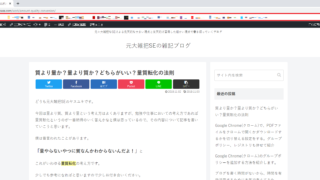 Google Chrome
Google Chrome Google Chrome(クローム)でブックマークバーの表示/非表示を設定する。グループポリシー、レジストリでの設定方法も紹介
クロームのブックマークバーの表示/非表示を切り替える方法を紹介します。クロームのブックマークバーが見えなくなってしまってお困りの方は参考にして設定してみてください。また、管理者向けにユーザーからブックマークバーが消えてしまったなどの問い合わせが来ないようにブックマークバーの表示/非表示の設定を強制するためのグループポリシー、またはレジストリでの設定方法も紹介します。
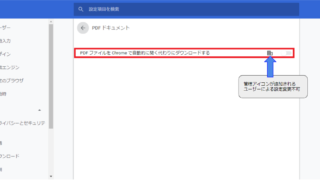 Google Chrome
Google Chrome Google Chrome(クローム)で、PDFファイルをクロームで開くかダウンロードするかを切り替える設定をする。グループポリシー、レジストリも併せて紹介
クロームのPDFファイルの扱い方に関する設定方法を紹介します。本記事の下部では、IT管理者向けに複数のパソコンに対して設定するグループポリシーの設定とレジストリの設定も紹介しています。
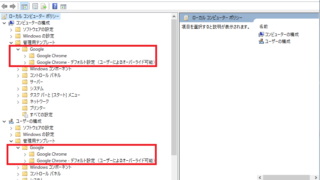 Google Chrome
Google Chrome Google Chrome(クローム)のグループポリシーを追加する方法を紹介します。
クロームの管理用テンプレートを追加する方法を紹介します。ここで、管理用テンプレートを追加することで、組織のパソコン(ドメインに参加しているパソコン)に対して、クロームの設定の中で使用を許可する設定、使用を許可しない設定を管理することができます。
 Google Chrome
Google Chrome Google Chrome (クローム) をグループポリシーやレジストリで管理できることを知ってますか?
Chromeポリシーテンプレートを使用することで、ホームページや起動時開に開くURLを設定したり、サイト毎にjavascript、Flashプラグインを制限したり、拡張機能のインストールを制限したりすることができます。